Nemrégiben ismertem meg egy igen sokoldalúan használható és hasznos, mindennek tetejébe ingyenes programot. A neve a címben is szerepel, MS Virtual PC 2007. Aki már ismeri a program korábbi, 2004-es verzióját, annak nem sok újdonságot mond a cikk, hiszen a két program között nem olyan jelentős az eltérés. Aki viszont még nem hallott a technológiáról, annak ez a sokatmondó név is semmitmondó lehet. Miről is van itt tulajdonképpen szó?
A Microsoft nemrégiben tette ingyenessé a népszerű program legújabb kiadását, amely már Vista operációs rendszert is támogat (Windows-történet). A program lényege a következő: lehetővé tenni eltérő operációs rendszerek futtatását egy számítógépen, a különböző partíciókkal való vacakolás nélkül. Hogyan is lehetséges ez? A keretprogram egy olyan környezetet teremt a számítógépünkön, mintha az egy másik számítógép lenne, így majdnem teljes értékű másik gép telepíthető rá. Közben ez nem több néhány fájlnál a merevlemezünkön, amely eredményeként a vendég oprendszer (guest) egy ablakban futni fog a fizikai gépünkön (host). De mire is jó ez az egész?
Biztosan mindenkinek lapul otthon a fiókjában néhány ősrégi program, amiket még anno Windows 98-ra, netán 95-re írtak, és így a ma legelterjedtebb XP-vel, netalán a legújabb Vista-val csak méréskelten vagy sehogyan sem működik. Gyakran előfordul, hogy egyes jó szoftverek fejlesztését abbahagyták, vagy az új verzió olyan sokba kerülne, hogy nem vehetjük meg. Ilyenkor tépjük a hajunkat, próbálkozunk a kompatibilitási móddal, de odáig nem vetemedünk, hogy emiatt felrakjunk egy másik oprendszert a gépünkre. Másik lehetséges eset például, hogyha iskolai oktatás keretében olyan tevékenységet kéne végezni, amihez rendszergazdai jogok szükségesek. Ezt természetesen a diákok nem szokták megkapni, de egy virtuális gépen belül szabadon lehet garázdálkodni, mindennemű kockázat nélkül. Otthon még az is előfordulhat, hogy szeretnénk valamit kipróbálni, de nem kockáztatnánk gépünk "egészségét". Erre is jó megoldás lehet egy virtuális gép. De hogyan is néz ki egy virtuális gép?
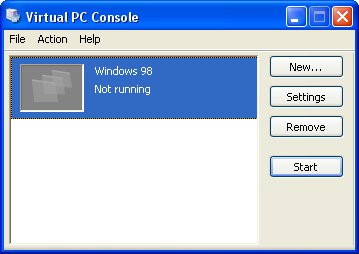 |
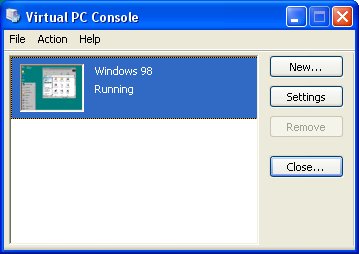 |
Mint látható, a Virtual PC főablaka valós idejű képet ad az éppen létező virtuális gépjeinkről |
|
Ha operációs rendszer telepítéséről van szó, sokan megijednek, mert valami szörnyű, macerás, veszélyes és idegen dolog jut az eszükbe (igaz lehet az abban az esetben, ha külön partíciókra feltett eltérő oprendszerek futtatásával kísérletezünk, ennek könnyen kudarc lehet a vége). Erre kínál kényelmes és veszélytelen megoldást a program. Hogyan épül tehát fel?
Először is le kell tölteni a Microsofttól a programot. Görgessünk alulra, legtöbb esetben a 32 bites verzió szükséges, de rendszerdiagnosztikai programmal erről meg is győződhetünk. Telepítsük fel (na jó, először azért érdemes egyszer végigolvasni a cikket :) ). A program kisméretű és egyszerű főablakából kezdeményezhetjük új virtuális gép létrehozását, de első induláskor ezt fel is ajánlja. Mit hoz létre ilyenkor a program? Először is szükségünk van minden virtuális géphez egy konfigurációs fájlra. Ez *.vmc kiterjesztésű, és a neve megegyezik a virtuális gép nevével. Ezek után még egy fájl kell, egy *.vhd kiterjesztésű virtuális merevlemez-fájl. Ez a fizikai gépünkön csak egy darab fájl, de a virtuális gép teljes merevlemezként fogja látni. Természetesen az emuláció miatt lassabb a fizikai merevlemeznél, főleg az alapértelmezett dinamikus lemez használatakor (erre még később visszatérek). Ez a két fájl kötelező minden virtuális géphez, a biztonsági merevlemez mentés a futtatás közbeni állapot visszavonhatóságára/visszaállíthatóságára (*.vud fájl), illetve a virtuális floppy lemez az indításhoz (*.vfd fájl) opcionális tartozékok. Ha a virtuális gép állapotát elmentjük, létrejön a mappájában a "hibernált" idotartamra egy *.vsv fájl (virtual saved state).Mint láthatjuk, a virtuális gép igazán nem bonyolult felépítésű kívülről (a program belső lelkivilága nem a mi dolgunk), és ezek a fájlok bármikor egy mozdulattal eltávolíthatóak, mindennemű kockázat nélkül. Úgy, mintha egy Word dokumentumot dobnánk ki, csak ebben éppen egy oprendszer van, nem szöveg.
A program másik fontos eleme a hardveremuláció, de ezt csak ismerni érdemes, alkalmazása a program dolga. A program a következő hardvereket emulálja a virtuális gépek számára:
Mint már feljebb írtam, a merevlemez emulációja egy fájlban történik. A fenti négy hadvert a program emulálja, ezen felül pedig használhatjuk a gép fizikai floppy- és CD/DVD-meghajtóját, valamint ezek helyett lemezképfájlokat (floppy fájlt a programmal hozhatunk létre, CD helyett pedig *.iso fájl kapcsolható a virtuális gép alá). A Virtuális gép a fizikai gép memóriáját használja, ezért érdemes nagyobb memóriakártyával rendelkeznünk, hogy miközben elég RAM-ot kap a guest gép, a host oprendszer sem omoljon össze. Természetesen a RAM csak addig van lekötve, ameddig a virtuális gép fut.
Na, azért ne ilyen gyorsan. :) Elso lépésként létre kell hoznunk az új virtuális gépünket néhány egyszerű lépsben, de ehhez nem árt ismerni pár dolgot. Most röviden bemutatom, mit fog kérdezni tőlünk a varázsló, és mit érdemes tudnunk. A szövegek megértéséhez nem ár tudnunk valamennyit angolul!
Válasszuk ki, milyen virtuális gépet szeretnénk |
Adjunk neki egy nevet |
Adjuk meg, milyen oprendszer fog futni rajta |
Először üdvözöl minket a varázsló, blablabla. Utána jön egy második ablak, ami megkérdezi, hogy új gépet szeretnénk saját beállításokkal, új gépet alapbeállításokkal, vagy létező gépet becsatolni a program alá. Normális esetben az első vagy a harmadik lehetőség javasolt, akinek annyira nem megy a dolog, hogy a másodikat választaná,inkább hozzá se fogjon!
Tegyük fel, hogy új gépet szeretnénk, mert most csinálunk ilyet először. Válasszuk tehát az első lehetőséget. Most adjuk meg, mi legyen a neve új masinánknak, és hol jöjjön létre a fájl. Ha ezzel is megbirkóztunk, akkor egy fontosabb beállítás következik: meg kell adnunk, hogy milyen oprendszer lesz a gépünkön. Válasszuk ki a listából, ami nekünk tetszik (az "other" menüpont nem tudom, mit takar, de elvileg DOS is feltehető). Érthetoen a program Linuxot nem támogat, de egy kis trükközéssel állítólag megoldható. Tehát megadtuk, mit kívánunk telepíteni. Jobboldalt láthatjuk, az alkalmazás mennyi memóriát igényel.
Adjuk meg a memória méretét, vagy hagyjuk az alapértelmezett értéken |
Létező vagy új virtuális merevlemezt kívánunk használni? |
Adjuk meg új virtuális merevlemezünk helyét és méretét MB-ban |
A Microsoft oldalán a "product specifications" oldalon utánanézhetünk, melyik oprendszer mennyi minimális memóriát és merevlemez-helyet igényel. Ennek tükrében a negyedik lépésnél adjuk meg a kívánt memória méretét (az alapértelmezés a minimum, ezt ha módosítjuk, csak felfelé tegyük, és az érték legyen osztható 4-gyel, de a leglogikusabb valós méretekben gondolkodni). Az érték később a gép beállításainál módosítható. A következő lépésben a program megkérdezi, hogy létező vagy új virtuális merevlemezt kívánunk használni. Tegyük fel, hogy nekünk ilyenünk még nincs, ezért újat. Adjuk meg a helyet, ahol a fájlt létre kívánjuk hozni, és egy méretet MB-ban (ügyeljünk arra, hogy mit szeretnénk rá feltenni, és annak mennyi hely kell!).
ezek után a varázsló létrehozza a szükséges fájlokat, és a virtuális gépünk munkára kész. Előtte még érdemes áttekinteni a beállításokat, de akár egyből indíthatjuk is az oprendszer telepítését.
Már említettem, hogy hozhatunk létre virtuális floppy lemezt is. Virtuális merevlemezek és floppy-k létrehozásához a File/Virtual Disk Vizard menüpontot használjuk. A varázsló segítségével pár lépésben készíthetünk egy üres "lemezt", vagy éppen módosíthatunk egy létezőt.
Mit kívánunk tenni? |
Milyen új lemezt szertnénk? |
Kis- vagy nagyfloppy? |
Tegyük fel, hogy mindent ki szeretnénk próbálni. Kezdjük egy új, üres floppy létrehozásával. Válasszuk ki, hogy új lemezt szeretnénk, és hogy floppy-t. Végezetül csak adjuk meg a helyet és a lemez típusát (a manapság még használatban levő floppy-k 99%-a 1.44 MB-os), és készen is van az üres floppy lemezünk.
Adjuk meg a *.vhd fájl helyét |
Válasszunk egy lemeztípust |
Adjuk meg a lemez méretét |
Ha virtuális merevlemezt szeretnénk létrehozni, akkor kiinduláskor válasszuk az új merevlemez létrehozását. Utána a program megkérdezi, hogy hova hozza létre az új lemezt. Ez a virtuális gép futásának szempontjából tökéletesen lényegtelen, a fontos, hogy elérhető meghajtón legyen (tehát nem kell a rendszerpartícióra helyeznünk). A következő lapon egy bonyolultnak látszó listát kapunk. A legtöbb esetben az alapértelmezett kijelölés a megfelelő, amikor egy rugalmas méretű lemezt kapunk. Ez azt jelenti, hogy ugyan meg kell adnunk a méretét, azonban mindig csak annyi helyet foglal a lemezünkön, amennyi adatot éppen pakoltunk bele. A guest oprendszer természetesen a szabad hely számításánál a megadott maximum értéket veszi figyelembe. A dinamikus lemez mérete adatok törlése után nem csökken, ehhez a varázsló lemezmódosító pontját kell használnunk. A második variáció a fix méretű lemez, amikor a program leköti a fájl helyét a winchesterünkön, akármennyi adat is van rajta. Ezzel kicsit gyorsabb virtuális lemezt kapunk. A harmadik és a negyedik pont haladóknak való, ezeket én sem ismerem, így most nem részletezem. Ha kiválasztottuk, milyen lemezt szeretnénk, csak meg kell adnunk a kívánt maximális méretet MB-ban, és a lemezünk létre is jön. Utána becsatolhatjuk egy virtuális gép alá.
Mit kívánunk tenni létező virtuális merevlemezünkkel? |
Az utolsó lehetőség, hogy a varázsló kezdetén egy létező lemez módosítását választjuk. Ekkor ki kell jelölnünk a módosítani kívánt lemezt a gépünkön. Ez az én esetemben egy dinamikus merevlemez, melyről már töröltem adatokat. A program itt két lehetőséget ajánl fel: tömöríthetjük, hogy használatba vehessük a törölt adatok fölöslegesen lekötött helyét, vagy átalakíthatjuk fix méretűvé, amikor is a beállított 2500 MB-ot fogja lekötni a lemezünkön.
Természetesen még sok variáció létezik, attól függően, hogy milyen létező lemezt akarunk módosítani. Ezeket most nem próbálgattam végig, mert nem ez a cikk célja. használat közben úgyis remekül fel lehet fedezni a programot némi kreativitással.
A keretprogram beállításait a File/Options részen érhetjük el. Nem az összes beállítást böngésztem végig, így azokat részletezem csak, amiket ismerek.
Az elsőt 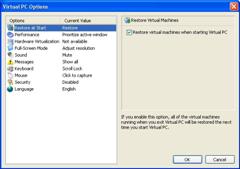 kapásból nem ismerem. :) A második sornál a teljesítmény elosztását adhatjuk meg. Alapbeállításban elég jó teljesítményt nyújt, ha csökkentjük a virtuális gépnek kiosztott erőforrásokat, használhatatlanul lassú lesz. A hardveres virtualizáció fogalmát nem ismerem, és nálam nem is elérhető, így hagyjuk. A negyedik sort még nem teszteltem, mert a teljes képernyős módot ritkán használom. Az ötödik sor alapbeállításban némítja a nem aktív virtuális gép hangjait, de ezt többnyire csak a Windowsra sikerül rákényszerítenie, az ott futó más programokra nem... A következő sorban a figyelmeztető üzeneteket rejthetjük el, de normális estben ilyeneket nem kapunk. :) A hetedik sor nagyon fontos, a host és guest közötti váltóbillentyűt adhatjuk meg. Célszerű telepítés után átállítani, több funkcióhoz is szükségünk van rá. A nyolcadik sor az egér ablakváltására vonatkozik, míg utána adminisztrátori védelmet kérhetünk egyes funkciókhoz, valamint nyelvet válthatunk - magyarul nem tud a program.
kapásból nem ismerem. :) A második sornál a teljesítmény elosztását adhatjuk meg. Alapbeállításban elég jó teljesítményt nyújt, ha csökkentjük a virtuális gépnek kiosztott erőforrásokat, használhatatlanul lassú lesz. A hardveres virtualizáció fogalmát nem ismerem, és nálam nem is elérhető, így hagyjuk. A negyedik sort még nem teszteltem, mert a teljes képernyős módot ritkán használom. Az ötödik sor alapbeállításban némítja a nem aktív virtuális gép hangjait, de ezt többnyire csak a Windowsra sikerül rákényszerítenie, az ott futó más programokra nem... A következő sorban a figyelmeztető üzeneteket rejthetjük el, de normális estben ilyeneket nem kapunk. :) A hetedik sor nagyon fontos, a host és guest közötti váltóbillentyűt adhatjuk meg. Célszerű telepítés után átállítani, több funkcióhoz is szükségünk van rá. A nyolcadik sor az egér ablakváltására vonatkozik, míg utána adminisztrátori védelmet kérhetünk egyes funkciókhoz, valamint nyelvet válthatunk - magyarul nem tud a program.
Minden egyes virtuális gép számos beállítható egyéni paraméterrel rendelkezik, melyeknek egy része futás közben is módosítható. Az első sorban adhatjuk meg a virtuális gép nevét. Ez fog megjelenni a listában és az ablak keretén, és ez lesz a *.vhc fájl neve is. A következő paraméter a virtuális gép számára engedélyezett elfoglalt memóriaterület. A virtuális gép létrehozásánál a beállítás kritériumait már leírtam. A következő sorokban a virtuális merevlemezeket állíthatjuk be. Az egyes természetesen alapértelmezésként létezik ,mert meg kellett adnunk a gép létrehozásánál. A második és a harmadik virtuális lemez tetszőlegesen választható, fentebb megismertük már a létrehozásuk módját. Itt csak a kész "lemez" elérési útját kell megadnunk. Az Undo Disk egy átmeneti fájl, de ehhez annyi plus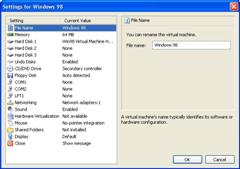 z hely kell, mint amekkora a virtuális lemezünk. Ez tárolja a futtatás közbeni módisításokat, és kilépéskor eldönthetjük, hogy érvényesítjük-e őket vagy sem. Ha lefagy a virtuális gépünk, és reseteljük a host gépet, ez az átmeneti fájl megőrzi a munkánkat is. A következő sorokban megadhatjuk, hogy használhatja-e a guest a gépünk CD- és floppymeghajtóját. Ezután következnek a COM1, COM2 és LTP1 portok beállításai, de nekem erre nem volt szükségem, ezért nem is bolygattam. Majd egy érdekesebb rész, a hálózat. Maximum 4 virtuális hálókártyánk lehet. Ezek lehetnek letiltva, lehet guest gépek közötti háló, megoszthatjuk a fizikai hálókártyánkat, és lehet virtuális háló a host és a guest között. Alapértelmezésként a fizikai kártyánk megosztása történik (nem tudom, WLAN kártyával működik-e), és ez a beállítás jó is szokott lenni, ha netezni szeretnénk. Persze ha akarjuk, gyorsan le is tilthatjuk ezt. Ezek után következik a hang és az esetlegesen létező hardveres virtualizáció engedélyezése (ettől gyorsabb lesz a guest gép), majd az egér könnyű mozgatása a gépek között (ezt megoldja a VM Additions). A megosztott mappákat csak akkor állíthatjuk be, ha a virtuális gép éppen fut. Ezek egy hálózati meghajtóként fognak viselkedni, és így még az egyébként FAT32 fájlrendszerű Windows 98 is láthatja az XP NTFS mappáit! Egyszerűen remek megoldás! A megosztás lehet ideiglenes (kikapcsolásig) vagy állandó. Végül a megjelenítési beállítások vannak, ahol megadhatjuk, hogy miként jelenjen meg virtuális gépünk a monitoron (miylen legyen az ablak, amiben fut). Ezt most nem részletezem, mindenki böngéssze végig magának. az alapbeállítás itt is jó. A legutolsó pontnál is jó az alapértelmezés, a virtuális gép kikapcsolásakor rákérdez, hogy mit tegyen (beállíthatjuk fixre is, hogy pl. mindig mentse a változásokat). A törlési lehetőséggel ha valamit elszúrtunk, visszaállítható a jó gépünk.
z hely kell, mint amekkora a virtuális lemezünk. Ez tárolja a futtatás közbeni módisításokat, és kilépéskor eldönthetjük, hogy érvényesítjük-e őket vagy sem. Ha lefagy a virtuális gépünk, és reseteljük a host gépet, ez az átmeneti fájl megőrzi a munkánkat is. A következő sorokban megadhatjuk, hogy használhatja-e a guest a gépünk CD- és floppymeghajtóját. Ezután következnek a COM1, COM2 és LTP1 portok beállításai, de nekem erre nem volt szükségem, ezért nem is bolygattam. Majd egy érdekesebb rész, a hálózat. Maximum 4 virtuális hálókártyánk lehet. Ezek lehetnek letiltva, lehet guest gépek közötti háló, megoszthatjuk a fizikai hálókártyánkat, és lehet virtuális háló a host és a guest között. Alapértelmezésként a fizikai kártyánk megosztása történik (nem tudom, WLAN kártyával működik-e), és ez a beállítás jó is szokott lenni, ha netezni szeretnénk. Persze ha akarjuk, gyorsan le is tilthatjuk ezt. Ezek után következik a hang és az esetlegesen létező hardveres virtualizáció engedélyezése (ettől gyorsabb lesz a guest gép), majd az egér könnyű mozgatása a gépek között (ezt megoldja a VM Additions). A megosztott mappákat csak akkor állíthatjuk be, ha a virtuális gép éppen fut. Ezek egy hálózati meghajtóként fognak viselkedni, és így még az egyébként FAT32 fájlrendszerű Windows 98 is láthatja az XP NTFS mappáit! Egyszerűen remek megoldás! A megosztás lehet ideiglenes (kikapcsolásig) vagy állandó. Végül a megjelenítési beállítások vannak, ahol megadhatjuk, hogy miként jelenjen meg virtuális gépünk a monitoron (miylen legyen az ablak, amiben fut). Ezt most nem részletezem, mindenki böngéssze végig magának. az alapbeállítás itt is jó. A legutolsó pontnál is jó az alapértelmezés, a virtuális gép kikapcsolásakor rákérdez, hogy mit tegyen (beállíthatjuk fixre is, hogy pl. mindig mentse a változásokat). A törlési lehetőséggel ha valamit elszúrtunk, visszaállítható a jó gépünk.
Még pár dologról szót kell ejtenünk. A használat előtt kezdjük a program apró, de általánosságban tűrhető hibáival. USB-kapcsolatot nem támogat, talán ez okozhatja a legtöbb fejtörést. Ezen kívül nem támogatja XP alól Vista telepítését, és a Linux-szal is akadhatnak problémák, bár ez elvileg orvosolható. Mindenesetre ezek megoldására a fizetős VMware Workstationprogram kínál megoldást. Megmondom őszintén, számomra a Virtual PC egyszerűbben kezelhető, és alapértelmezésként gyorsabb gépet is ad, így VMware alá legfeljebb olyan virtuális gépet fogok telepíteni, aminek használata Virtual PC alatt nem lehetséges.
A virtuális gépünknek alapértelmezésként van egy menüje és egy alsó információs sávja. Ezeket a gép megjelenítési beállításainál el is rejthetjük, de nem kell, mert ha a virtuális gép ablaka aktív, és megnyomjuk a PrintScreen gombot, akkor csak a virtuális asztal lesz lefényképezve. Az alsó sáv a perifériák állapotát mutatja (van-e hálózati kapcsolat, behyelezett CD vagy floppy (a lemezképfájlok si ugyanúgy számítanak), használatban van-e a merevlemez, vannak-e megosztott mappák. A menüből leállíthatjuk, újraindíthatjuk a virtuális gépet, megadhatjuk, hogy a gép éppen a fizikai CD/DVD/floppy meghajtót használja, vagy egy lemezképfájlt ezek helyett (szintén itt "vehetjük ki" a CD-t). Itt kell megjegyezni, hogy a virtuális gépnek mindegy, mikor teszünk be egy fizikai CD-t, ő akkor fogja látni, ha ezt a menüben engedélyezzük neki. És végül a menüből módosíthatjuk a virtuális gép beállításait (egyes paraméterek menet közben természetesen nem módosíthatóak, erre a a program figyelmeztet is), és a Help is a megszokott helyen található, angolul, de jó részletesen.
Egyszerre akár több virtuális gépet is birtokolhatunk. Hogy hány van a listában, az csak rajtunk múlik, csak a fizikai merevlemezen legyen elég hely a *.vhd fájloknak. Egyszerre többet is futtathatunk, ilyenkor pedig csak a rendelkezésre álló fizikai memória mennyisége szab ahtárt (ne feletjtsük el, hogy a host gépnek is maradjon elég RAM, hogy elkerüljük a rendszerösszeomlást).
Még egy apróság: ha feltelepítettük a guest oprendszert, adjuk ki a menübol az "Install Virtual Machine Additions" parancsot. Erre o feltesz egy kis segédprogramot a virtuális gépre, aminek telepítése és a gép újraindítása után az egérmutatóval könnyen váltani lehet a host és a guest gép között, valamint lehetové vélik a fájlok mozgatása is a "fogd és vidd" módszerrel. Apróság: ezután nekem Win98 alatt eltunt az "o" betu, és újrahúztam az oprendszert frissíto telepítéssel, de utána tökéletesen muködött, és még mindig remekül muködik. ;-)
A Virtual PC összességében egy rendkívül jó és kis program. Telepítője mindössze 30 MB, futása gyors és egyszerűen kezelhető. Alapigényeket tökéletesen kielégít, így ha egy régi programunk nem fut XP-n, máris elővehetjük a Win98 vagy 95 telepítőjét, és használhatjuk újra szeretett programunkat. Az egyetlen gond a játékokkal lehet az emulált 8 MB-os videokártya miatt, de egy próbát a dolog megér. Ha a virtuális gépet meguntuk, töröljük a listából, majd a gépünkről a merevlemezét és fájlját, és kész.
A program ingyenesen letölthető a Microsoft oldaláról. Ha valaki nem tudja, hogy esetleg 64 bites rendszert futtat, akkor többnyire a 32 bites verzió letöltése szükséges.
Kapcsolódó anyagok: